
自分でホームページを作成するために必要な知識と手順を、初心者向けに分かりやすくまとめました。専門家が教える実践的な方法と、レスポンシブデザインのコツを学べば、どんなデバイスでも最適な表示が可能になります。
1. レスポンシブデザインとは?
1-1. レスポンシブデザインの基本概念
1-2. レスポンシブ対応が必要な理由
1-3. レスポンシブとモバイルフレンドリーの違い
2. レスポンシブデザインの作り方
2-1. 初心者向けCSSによる実装手法
2-2. ブレイクポイントの設定方法
2-3. デザインを効率化するテンプレート活用
3. サイズ別のデザイン最適化
3-1. スマホ、タブレット、PCのサイズ別調整
3-2. 画面解像度とパフォーマンスの関係
3-3. 各デバイス向けのUX最適化ポイント
4. 英語でのレスポンシブデザインの情報
4-1. レスポンシブデザインに関する英語の用語解説
4-2. 英語のリソースで学ぶ最新トレンド
4-3. 海外事例から学ぶベストプラクティス
5. レスポンシブデザインの課題と対策
5-1. コードの最適化とパフォーマンス向上
5-2. 既存サイトのレスポンシブ対応方法
5-3. コンテンツ管理とデバイス間の調整
6. よくある質問

レスポンシブデザインは、現代のウェブ開発において必須の技術です。ユーザーがアクセスするデバイスに応じて、ウェブサイトのレイアウトが自動的に調整され、スムーズにサイトを閲覧できます。パソコンやスマートフォン、タブレットなど、異なるサイズの画面でも一貫した表示を実現することで、ユーザーがストレスを感じずに情報にアクセスすることができます。
レスポンシブデザインの基本的な考え方は、「1つのサイトで全デバイスに対応する」ことです。これにより、PC用とモバイル用の別々のページを用意する必要がなくなります。これを実現するためには、CSSメディアクエリを使用し、画面幅に応じてレイアウトやスタイルを変える必要があります。例えば、パソコンでは3カラムのレイアウトを採用し、スマートフォンでは1カラムに自動的に切り替わるといった形です。
レスポンシブデザインは、Googleも推奨しており、SEOにおいても重要な役割を果たします。実際に、モバイルフレンドリーなサイトは検索順位が上昇しやすいとされています。
レスポンシブデザインが求められる理由は、現代のウェブ利用者が様々なデバイスを使ってインターネットにアクセスしているからです。スマートフォンやタブレットなど、モバイル端末でのインターネット利用は急速に増加しており、PC用に最適化されたウェブサイトでは、小さな画面では見づらく、使い勝手が悪くなります。
モバイルデバイスで最適化されていないウェブサイトは、文字が小さすぎたり、画像が画面外にはみ出たりといった問題が発生し、結果としてユーザーはそのサイトをすぐに離れてしまいます。Googleも「モバイルファーストインデックス」を導入し、モバイルフレンドリーなサイトを優先的に評価する仕組みを取り入れているため、レスポンシブ対応は企業にとって不可欠です。
レスポンシブデザインとモバイルフレンドリーという言葉は混同されがちですが、厳密には異なる概念です。モバイルフレンドリーなサイトは、モバイル端末に最適化された表示を行うサイトのことで、必ずしもレスポンシブデザインであるとは限りません。一方、レスポンシブデザインは、どのデバイスでも適切に表示される柔軟なデザインです。
例えば、モバイルフレンドリーなサイトは、パソコンとモバイルで異なるURLやページを持っている場合がありますが、レスポンシブデザインは一つのURLで全てのデバイスに対応します。このため、管理の手間が省け、リンクの共有やSEOの観点からも有利です。また、ユーザーエクスペリエンスの向上により、離脱率が低くなる効果も期待できます。

レスポンシブデザインの作り方は、デバイスに最適化されたウェブサイトを効率よく構築するための基礎技術です。CSSを使用した基本的な手法から、効率的なブレイクポイントの設定方法、そしてテンプレートの活用まで、初心者から中級者に向けた内容を詳しく解説します。
レスポンシブデザインの最初のステップは、CSSメディアクエリを使って、画面の幅に応じてレイアウトを変えることです。CSSのメディアクエリは、特定の条件に応じて異なるスタイルを適用できる強力なツールです。たとえば、次のようなコードで、幅768px以下のデバイスに対してスタイルを変更することができます。
この例では、画面幅が768px以下のデバイスで背景色がライトグレーに変わるように設定されています。この手法を使って、テキストや画像、レイアウトの配置などを柔軟に調整することが可能です。初心者が最初に覚えるべきは、こうしたメディアクエリを使いこなし、基本的なレスポンシブ対応を実現することです。
CSS GridやFlexboxなどのレイアウト技術も、レスポンシブデザインにおいて大変有効です。特にFlexboxは、要素を自動的に調整し、画面サイズに応じてレイアウトを変えることができます。例えば、横に並んだボックスをスマートフォンの画面サイズに合わせて縦に並べ替えるといったことが簡単に実現できます。
ブレイクポイントとは、画面幅や解像度に応じてウェブページのデザインやレイアウトを変更する閾値のことです。一般的には、スマートフォン、タブレット、PCといったデバイスに応じて設定されますが、具体的なデバイスやユーザーの利用状況に合わせてカスタマイズすることを推奨します。
以下はよく使用されるブレイクポイントの例です。
・0px 〜 599px: スマートフォン
・600px 〜 1023px: タブレット
・1024px 〜: デスクトップ
これらのブレイクポイントをもとに、次のようにメディアクエリを設定します。
ブレイクポイントの設定には、実際にデバイスを使って確認し、ユーザー体験を損なわないように調整することが重要です。特にコンテンツが多いページでは、スマートフォン用とPC用の表示方法をしっかり区別することで、離脱率を下げる効果が期待できます。
レスポンシブデザインを最初から手作業で実装するのは、特に初心者にとって時間がかかる作業です。そこで、すでに整備されたテンプレートを活用するのも一つの手です。レスポンシブ対応のウェブサイト用テンプレートは、無料・有料問わず多数の選択肢があります。
例えば、Bootstrapというフレームワークは、最もポピュラーなレスポンシブデザイン用のテンプレートです。Bootstrapでは、あらかじめ設定されたCSSクラスを使うだけで、簡単にレスポンシブデザインを導入でき、しかも細かいカスタマイズが可能です。これにより、デザインにかける時間を大幅に削減できます。
<div class=”container”>
<div class=”row”>
<div class=”col-sm-6″>コンテンツ1</div>
<div class=”col-sm-6″>コンテンツ2</div>
</div>
</div>
上記のコードでは、画面幅に応じて自動的にレイアウトが調整されます。特に初心者にとって、こうしたテンプレートはレスポンシブデザインの学習コストを下げ、実際のウェブサイト構築を効率化する助けとなります。
これらの基本を押さえつつ、実際にサイトを構築していくと、次第に自分に合ったレスポンシブデザインの手法が見えてきます。まずはCSSの基本から学び、テンプレートを活用しつつ、段階的にデザインの幅を広げていきましょう。

デバイスごとの画面サイズに応じたデザイン最適化は、ユーザーがどの端末で閲覧しても快適な体験を得られるようにするための重要なステップです。スマホ、タブレット、PCではそれぞれの表示方法が異なるため、デザインを効果的に調整する必要があります。さらに、画面解像度やパフォーマンスに影響を与える要素にも配慮し、各デバイスに最適化されたユーザーエクスペリエンス(UX)を提供することが重要です。
ウェブサイトを最適化する際に最も重要な要素は、各デバイスに合わせたサイズ別調整です。まず、スマホは多くのユーザーが日常的に利用しているため、モバイルファーストの考え方が主流です。スマホ向けには、1カラムのシンプルなレイアウトが好まれ、コンテンツは縦にスクロールしやすい形にまとめます。また、指での操作を前提に、タッチ領域を十分に確保し、リンクやボタンが押しやすいデザインを心掛ける必要があります。
タブレットは、スマホよりも大きな画面を持ちながら、PCほどの広さはないため、2カラムのレイアウトが適しています。タブレット向けのデザインでは、PCのデザイン要素を一部残しつつ、ユーザーがタッチ操作で快適に使えるような調整が必要です。
PC向けのデザインでは、3カラム以上の複雑なレイアウトが可能です。大画面をフルに活用し、サイドバーやメインコンテンツエリアを適切に配置することが重要です。また、マウスとキーボードによる操作が前提となるため、細かい要素の配置やデザインを検討する際には、操作性を意識した構成を取り入れると良いでしょう。
画面解像度の違いは、デザインだけでなく、サイトのパフォーマンスにも大きく影響します。解像度が高いほど、より詳細な表示が可能になりますが、その分ページの読み込み時間が長くなることもあります。特に、スマホのようなデバイスでは、モバイルネットワークを利用するため、画像や動画のファイルサイズが大きいと表示速度が遅くなり、ユーザーがサイトを離れてしまう原因になります。
このため、レスポンシブイメージを使用することが推奨されています。レスポンシブイメージは、異なる解像度に合わせて最適なサイズの画像を配信する技術です。これにより、ユーザーが使用しているデバイスに応じて、適切なサイズの画像が読み込まれ、ページのパフォーマンスが向上します。また、lazy loadを導入すれば、読み込みの負荷を軽減できます。
レスポンシブデザインは、Googleも推奨しており、SEOにおいても重要な役割を果たします
デバイスごとのUX最適化には、いくつかのポイントが存在します。まず、スマホユーザーに向けては、タップしやすいボタンやリンクのサイズが重要です。スマホの画面は小さく、指での操作が主になるため、ボタンのサイズや間隔を十分に取り、操作ミスが起きないようにします。
次に、タブレットユーザーに対しては、レイアウトの柔軟性が求められます。タブレットは横向きと縦向きの両方で使われるため、どちらの向きでも快適に見られるデザインを心がけます。例えば、横向きでは2カラム表示、縦向きでは1カラム表示に自動で切り替わるように設計するとよいでしょう。
PCユーザーには、マルチタスクのしやすさがUXに直結します。PCでは複数のウィンドウを同時に操作することが多いため、情報が素早く見つけやすいナビゲーションや、サイドバーでの補助コンテンツ表示が有効です。また、ホバーやクリックによるインタラクティブな要素を使い、直感的な操作感を提供することがポイントです。

レスポンシブデザインの知識は、英語圏でも広く普及しており、技術的な用語や最新トレンドを把握することで、より高度なデザインの実装が可能になります。ここでは、レスポンシブデザインに関する主要な英語の用語と、それに関連する最新トレンド、さらに海外の成功事例について解説します。
レスポンシブデザインに関連する英語の用語を理解することは、海外のリソースを効果的に活用するために欠かせません。以下は、特に重要な用語です。
| 用語 | 説明 |
|---|---|
| Responsive Web Design (RWD) | 異なるデバイスの画面サイズに応じてレイアウトが変わるウェブデザイン手法。 |
| Media Queries | CSSを使って、デバイスの幅や高さに応じてスタイルを変える条件文。 |
| Viewport | モバイルデバイスなどでウェブページが表示される領域を指す。メタタグで設定することで、ページのズームやスケーリングを制御。 |
| Breakpoints | 特定の画面幅を基準にデザインを変更するポイント。例:768px以下のスマホ用レイアウトなど。 |
これらの用語を理解し、適切に使いこなすことで、英語の技術ドキュメントやチュートリアルをより効果的に学べます。
最新のレスポンシブデザインのトレンドを学ぶには、英語で提供されるリソースを活用するのが効果的です。Smashing MagazineやCSS-Tricksといったウェブサイトは、最新技術やデザインのベストプラクティスを詳細に解説しています。例えば、以下のようなトピックが注目されています。
ウェブデザインは、まずモバイル端末向けにデザインし、その後にPC向けに拡張するという考え方が主流です。このアプローチにより、スマートフォンでの使用を前提としたシンプルで軽量なデザインが実現します。
従来のフロートレイアウトに代わり、CSS GridやFlexboxを使うことで、レスポンシブデザインの柔軟性が飛躍的に向上しました。これらのレイアウト技術は、複雑なデザインでも簡単に調整可能で、スマートフォンから大画面デバイスまでシームレスに対応します。
これらの最新トレンドを把握し、実際のデザインに応用することで、より競争力のあるウェブサイトを構築することが可能です。
レスポンシブデザインのベストプラクティスは、世界中で導入されています。特に大手企業が取り入れているデザインは非常に参考になります。
例えば、The Guardianのウェブサイトは、レスポンシブデザインの模範的な例です。新聞社である彼らは、記事の読みやすさを重視し、スマートフォンやタブレットでもスムーズに読めるよう、文字サイズやカラム数を自動的に調整しています。また、BBC Newsもレスポンシブデザインを採用しており、モバイルからデスクトップまで一貫したデザインを維持しながら、読み込み速度を最大限に向上させています。
これらの例に共通するのは、ユーザーエクスペリエンスを最優先に考え、デバイスごとに最適化されたレイアウトとコンテンツを提供している点です。デザインの細部にわたる最適化が、ユーザーの満足度を高め、結果的にサイトの利用時間やアクセス数の増加につながります。
レスポンシブデザインの基本的な英語用語を理解し、大手企業や海外のリソースや例を活用することで、ウェブデザインのスキルを向上させることができます。これを機に、最新トレンドを学び、実際のプロジェクトで活用してみましょう。

レスポンシブデザインを実装する際、様々な課題に直面することがあります。しかし、これらの課題を事前に把握し、適切な対策を講じることで、ウェブサイトのパフォーマンスやユーザーエクスペリエンスを向上させることが可能です。以下では、よくある課題とその解決策を詳しく説明します。
レスポンシブデザインの導入において、コードの最適化は不可欠です。特に、複数のメディアクエリや大きな画像ファイル、JavaScriptの大量使用が原因でサイトの読み込み速度が遅くなることがあります。パフォーマンスが低下すると、ユーザーはページを離れてしまう可能性が高まるため、速度の最適化は最優先です。
まず、不要なCSSやJavaScriptの削除が必要です。複雑なスタイルシートやスクリプトは、ファイルの軽量化によって簡単に改善できます。また、CSSやJavaScriptの圧縮ツール(例えば、CSSNanoやUglifyJS)を使うことで、コードを縮小し、ファイルサイズを小さくすることができます。
次に、画像の最適化が効果的です。レスポンシブイメージを使用し、異なるデバイスに合わせて適切なサイズの画像を提供することで、読み込み速度を向上させることができます。さらに、lazy loadを導入すれば、ユーザーがページをスクロールする際に必要な画像だけを遅延読み込みすることができ、初期表示の速度を大幅に改善できます。
既存サイトをレスポンシブ対応に変換することは、最初からレスポンシブデザインを構築するよりも複雑な作業です。しかし、段階的なアプローチでこれを実現することができます。
まず、メディアクエリを段階的に追加していきます。既存のスタイルシートに対して、特定の画面幅に応じてスタイルを変更するメディアクエリを追加することで、徐々にレスポンシブ対応を進めることができます。例えば、スマホ用に最適化されたデザインを最初に導入し、その後にタブレットやPCに対応するブレイクポイントを設定していきます。
また、フレキシブルなレイアウトの導入も検討すべきです。既存の固定幅のレイアウトを、FlexboxやCSS Gridのようなフレキシブルなレイアウトに置き換えることで、画面サイズに応じて自動的にコンテンツが適切な位置に配置されるようになります。特に、CSS Gridは複雑なレイアウトを効率的に管理できるため、既存のサイトを改良する際に有効です。
レスポンシブデザインにおけるもう一つの課題は、異なるデバイス間でのコンテンツ管理です。スマートフォン、タブレット、PCなど、それぞれ異なる画面サイズや解像度に合わせたコンテンツの調整が必要です。
コンテンツの優先順位を明確にすることが重要です。スマホのような小さなデバイスでは、すべてのコンテンツを表示することが難しいため、重要な情報を優先的に表示し、それ以外の部分はスクロールやリンク先に配置します。また、テキストサイズや画像の調整も必要です。スマホではテキストが読みづらくなることが多いため、フォントサイズを大きくし、行間を広く取ることが推奨されます。
さらに、ナビゲーションの簡素化も大切です。大画面では豊富なメニューが活用できますが、スマホではメニューを縮小し、ハンバーガーメニューを採用するなど、ユーザーが迷わずに操作できるデザインに調整することが重要です。
これらの課題に対処することで、ウェブサイトのパフォーマンスやユーザーエクスペリエンスが大幅に向上します。まずは、コードの最適化から始め、段階的に既存サイトのレスポンシブ対応を進めるとよいでしょう。また、デバイスごとのユーザー行動を理解し、最適なコンテンツ管理とレイアウト調整を行うことで、ユーザー満足度を高めることができます。
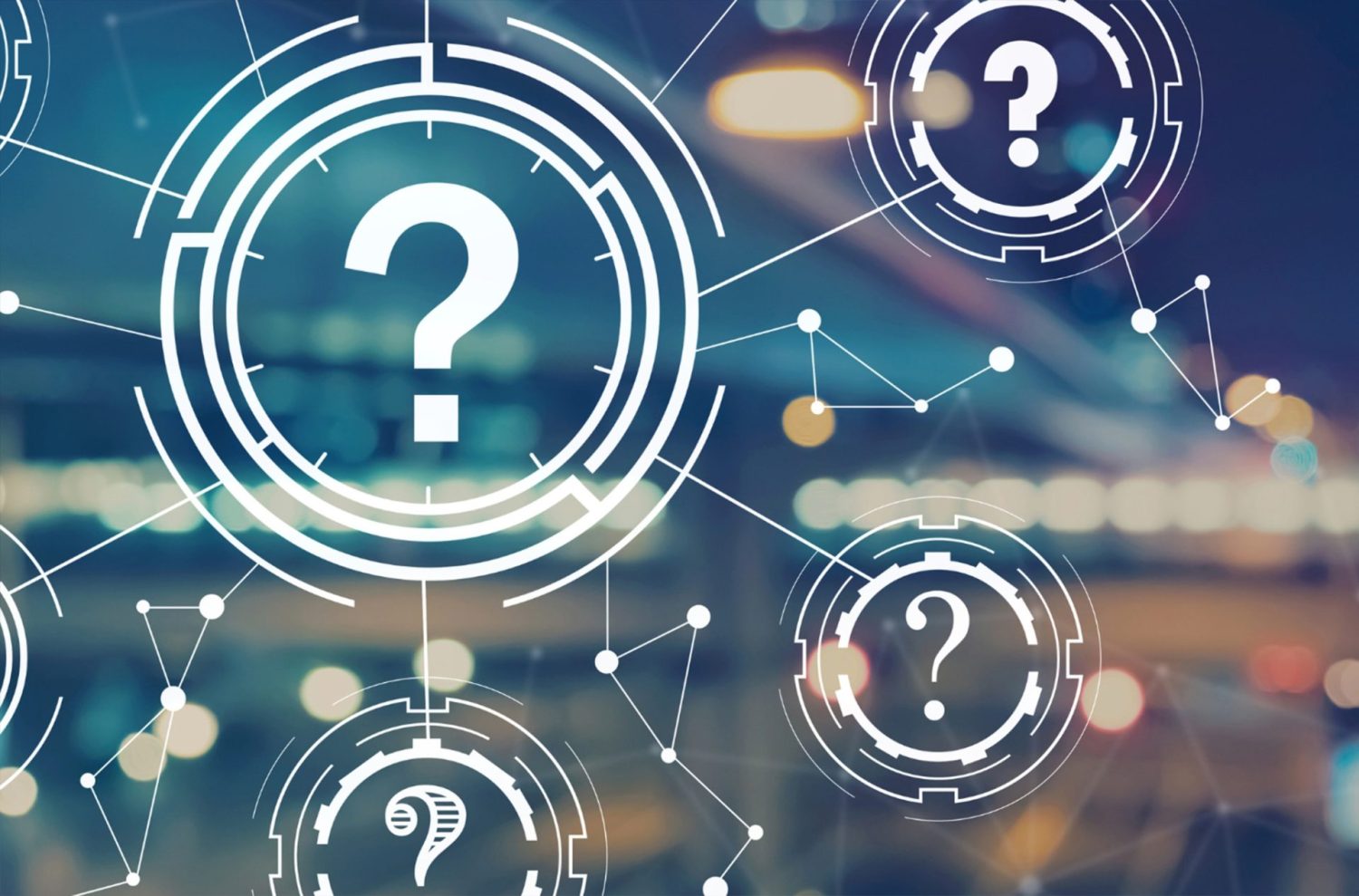
レスポンシブデザインは、ウェブサイトが閲覧されるデバイスの画面サイズに応じて自動的にレイアウトを調整する設計手法です。これにより、PC、スマートフォン、タブレットなど異なるデバイスでも一貫した閲覧体験が提供されます。レスポンシブデザインはCSSのメディアクエリを利用し、デバイスごとのスタイルを適用することで実現されます。モバイルフレンドリーなサイト作りが主な目的です。
レスポンシブルレイアウトは、画面の幅やデバイスの解像度に応じてウェブページの要素を自動的に配置・再配置するレイアウトのことです。固定幅のレイアウトとは異なり、レスポンシブルレイアウトはコンテンツのサイズや順序を柔軟に変更します。これにより、ユーザーはどのデバイスからでも快適にサイトを利用でき、ユーザーエクスペリエンスが向上します。
HTMLにおけるレスポンシブとは、ウェブページのコンテンツが画面サイズに応じて自動的に適応する設計を指します。これは通常、CSSのメディアクエリと併用され、画面の幅や高さに応じたスタイルを適用することで実現されます。具体的な例として、HTMLの<meta name="viewport">タグを使って、モバイルデバイスに適した初期ズームレベルを設定することが挙げられます。
はい、レスポンシブデザインはGoogleが推奨するウェブデザインです。Googleは、モバイルファーストインデックスを採用しており、モバイルフレンドリーなサイトを優先的に検索結果で評価します。レスポンシブデザインは、すべてのデバイスで同じURLを使用し、ページの管理が一元化されるため、SEO(検索エンジン最適化)にも有利です。
レスポンシブデザインのデメリットとしては、初期の開発コストや労力が挙げられます。また、複雑なレイアウトを持つウェブサイトでは、画面サイズに応じた最適なデザインを作成することが難しい場合があります。さらに、パフォーマンス面でも、メディアクエリの多用や大きな画像ファイルの読み込みにより、読み込み速度が低下するリスクがあります。
ホームページ作成は、正しい知識と手順を学べば誰でも自分でできるようになります。この記事を参考に、プロ並みのウェブサイトを自分で作り上げ、ビジネスや個人プロジェクトを成功に導きましょう。